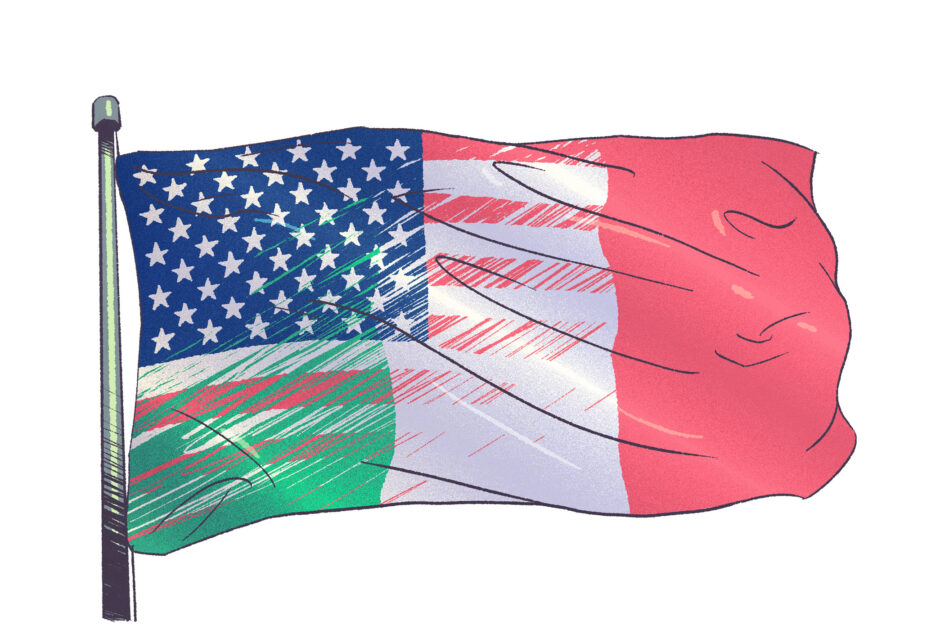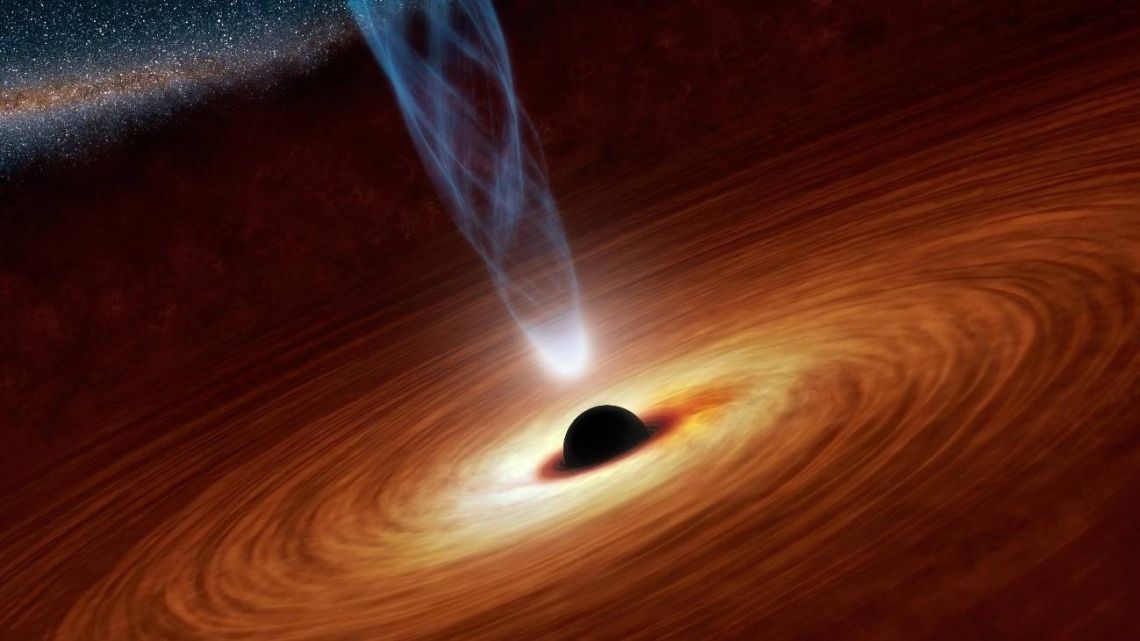Spieghiamo tutti i passaggi per disabilitare l’antivirus in Windows 11 e impedirgli di saltare quando un’applicazione è in esecuzione.
Mantieni il tuo computer al sicuro Attacchi esterni e goditelo prestazione È possibile grazie ad alcuni strumenti. Ad esempio, abbiamo spiegato Come aggiornare i driver in Windows 11 da Windows Update. Inoltre, citiamo I dieci migliori software antivirus che puoi installare sul tuo PC. Tutte queste azioni sono buone, ma a volte è necessario metterle in pausa per continuare a lavorare. poi, Come disabilitare l’antivirus in Windows 11? Continuate a leggere per scoprirlo.
Nelle sezioni seguenti, ti mostriamo Come disattivare temporaneamente la protezione anti-malware del sistema. Fondamentalmente, questo te lo permetterà Disabilita l’antivirus in Windows Ed eseguire tutti i tipi di applicazioni. Oltre a mostrarti i passaggi necessari, copriamo alcune delle circostanze in cui potresti volerlo fare e rispondiamo ad altre domande frequenti.
Disabilita antivirus per Windows 11: cos’è l’antivirus?

Antivirus per Windows 11 è utile per prevenire attacchi esterni al tuo laptop o computer desktop
Forse sei venuto qui per curiosità e meraviglia Di quali programmi antivirus stiamo parlando. In effetti, intendiamo quanto segue installato con il sistema, che rimane sempre attivo e di default. È l’applicazione che ti impedisce di installare le presunte applicazioni dannose e ne mette quaranta a seconda dei file.
In precedenza, il suo vero nome, Microsoft Defender, era molto presente in Windows. Tuttavia, la sua esistenza è ora più segreta, poiché è stata incorporata nel dipartimento sicurezza delle finestre. Quindi, ha senso che tu non ti sia nemmeno accorto che era lì, per non parlare del fatto che è in esecuzione in background.
In breve, ciò per cui spieghiamo qui è utile Disabilita Microsoft Defender, o quello che è lo stesso, l’antivirus che l’azienda offre su ogni computer con installato Windows 11. Tieni presente che se hai un altro antivirus sul tuo dispositivo e lo rimuovi, Defender verrà attivato automaticamente. Ciò significa che sul computer è sempre presente un software di sicurezza in esecuzione.
Come disattivare Microsoft Defender
Come vi abbiamo detto, il nome dell’antivirus di Microsoft, che in realtà è Defender, è stato dimenticato a causa della sua integrazione nell’applicazione sicurezza delle finestre. Con esso, puoi eseguire tutte le azioni relative alla privacy e alla sicurezza del tuo computer.
Microsoft consente Disattiva temporaneamente l’antivirus per Windows 11. Come vedremo nella prossima sezione, questo sarà utile in casi specifici. Ma per ora, vediamo come disattivarlo passo dopo passo.
La prima cosa che dovresti fare è aprire le Impostazioni di Windows e andare alla sezione Privacy e sicurezza. Quindi fare clic sul pulsante Apri le finestre di sicurezza.
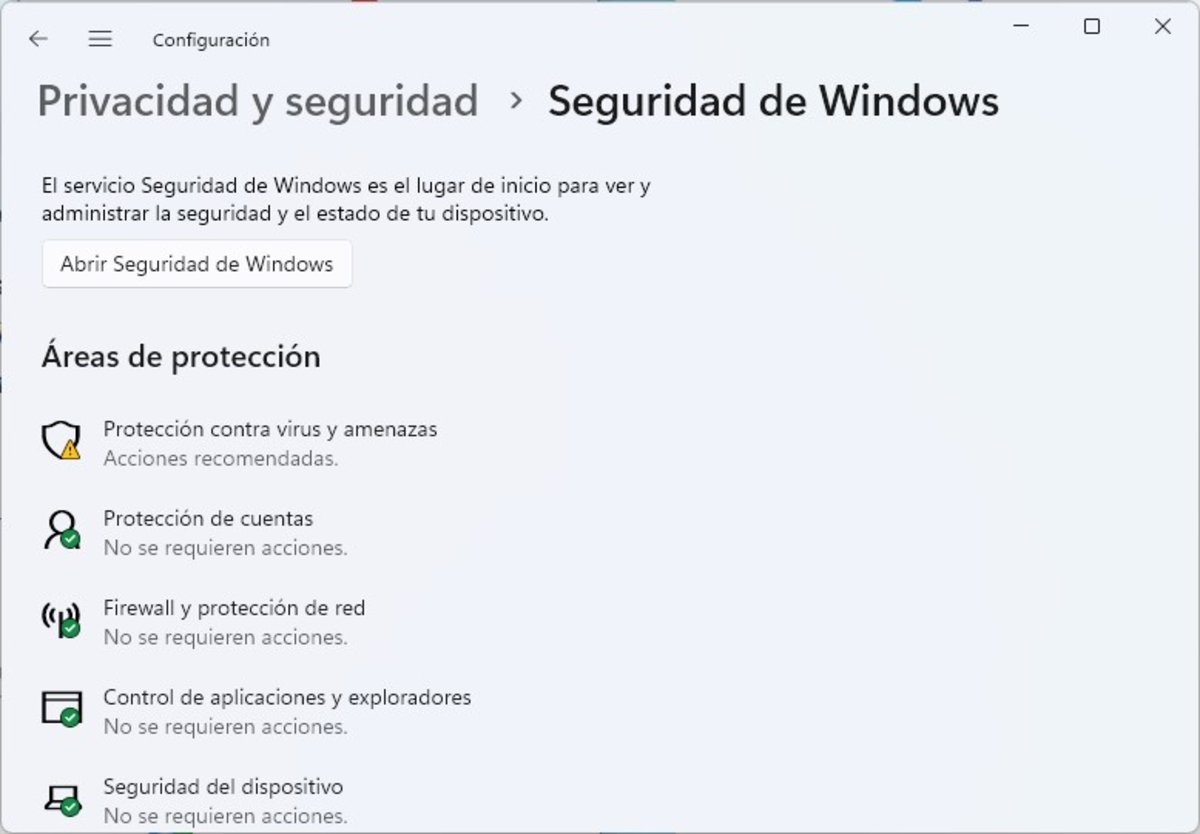
Questa è la sezione Sicurezza e Privacy delle Impostazioni di Windows 11
Nel pannello delle opzioni, scegli Input Protezione da virus e minacce.
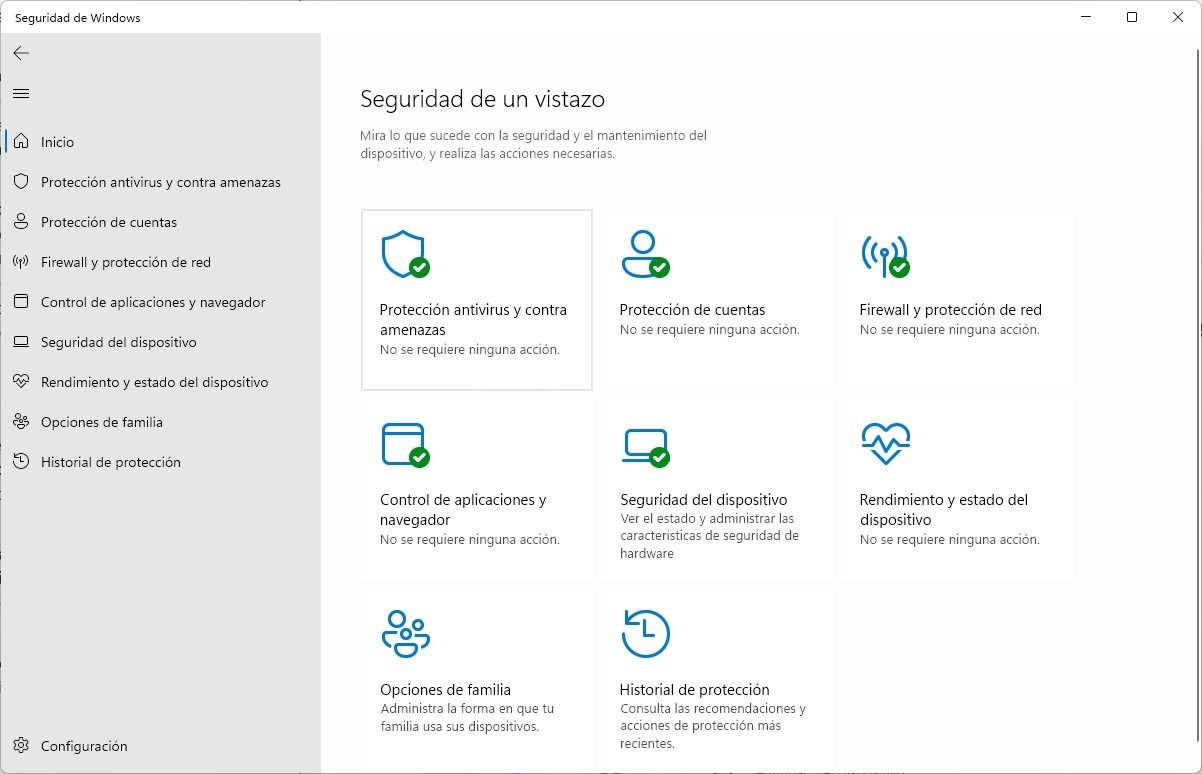
Accedi all’area delle impostazioni relative alla protezione da malware
Individua la sezione Impostazioni di protezione antivirus e dalle minacce e fare clic Dipartimento di protezione.
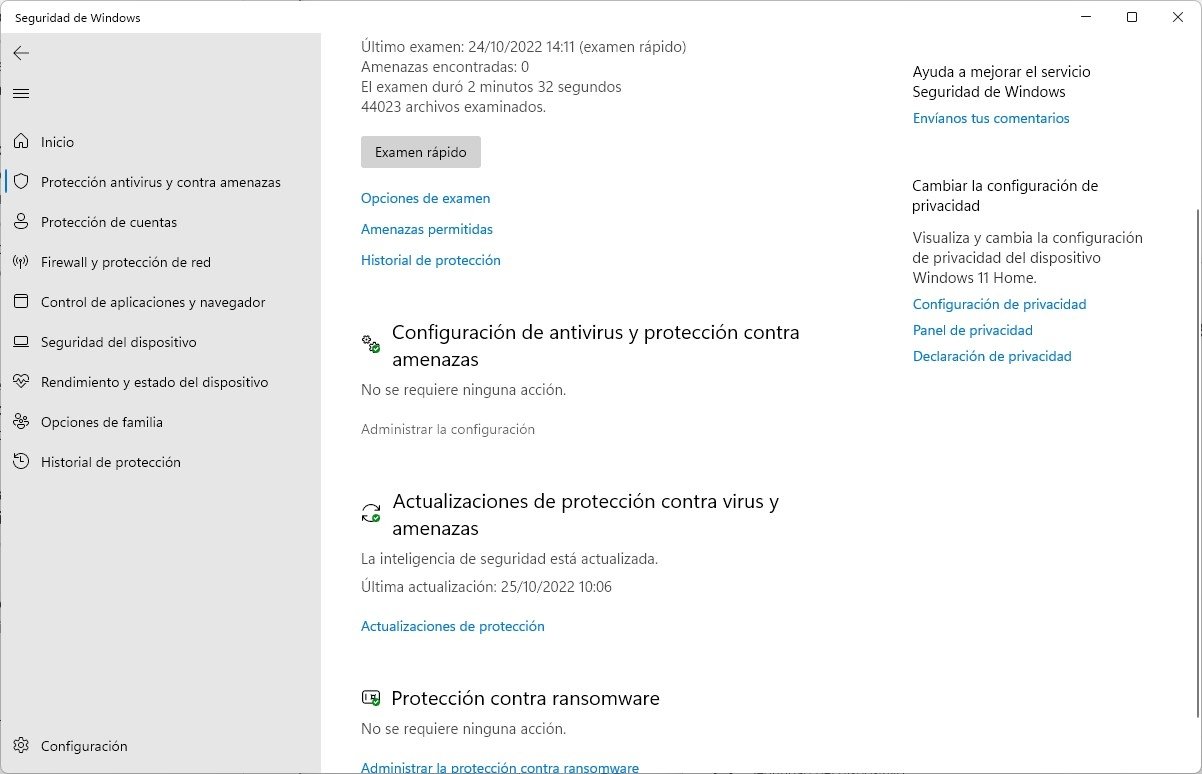
Da qui entrerai nelle impostazioni dell’antivirus
Nel menu Opzioni, tocca Controlli per Protezione in tempo reale S Protezione basata su cloud In modo che sia disattivato, come mostrato nell’immagine seguente.
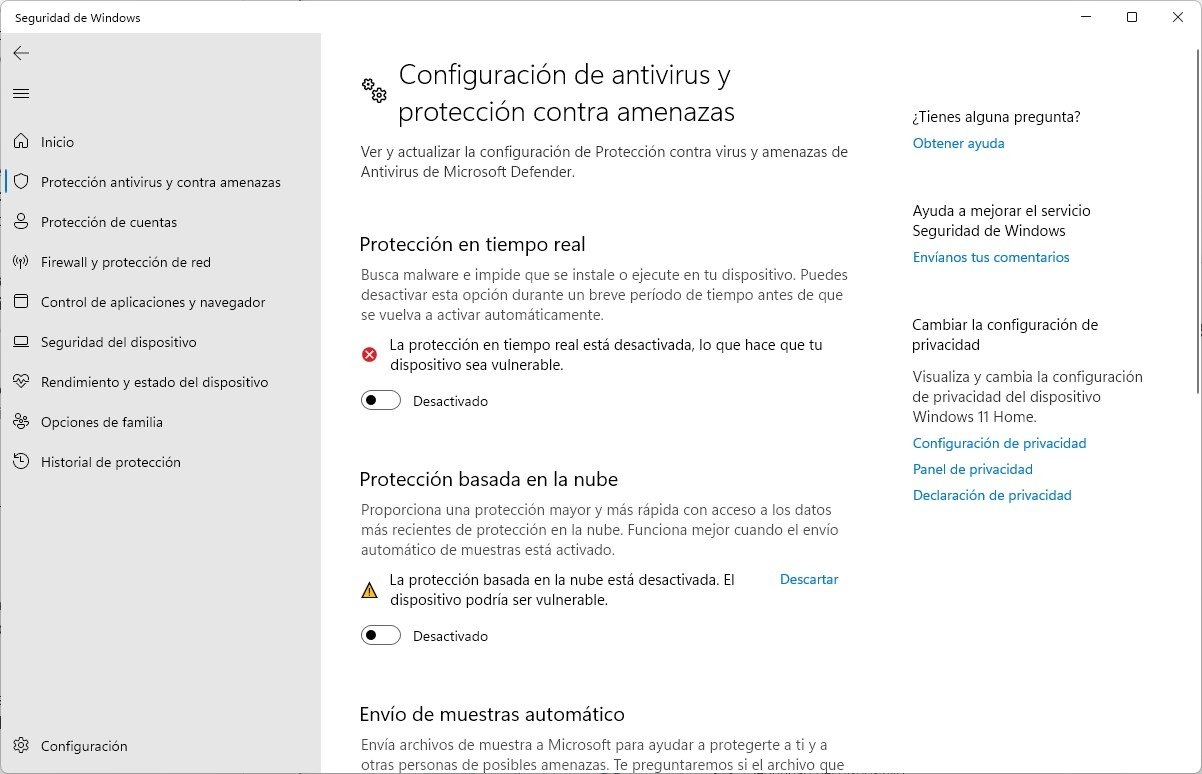
Quando disattivi Microsoft Defender, riceverai un avviso sul rischio di rimuovere la protezione antivirus dal tuo computer
Da questo momento in poi, Microsoft Defender interromperà la scansione del dispositivo. Ma è disabilitato a tempo indeterminato? decisamente. Quando il computer si riavvia o è ora della prossima scansione pianificata, il file . La protezione in tempo reale verrà nuovamente attivata. Al contrario, il Protezione basata su cloud Sì, rimane disabilitato finché non lo riavvii manualmente.
Disabilitazione dell’antivirus in Windows 11: domande frequenti
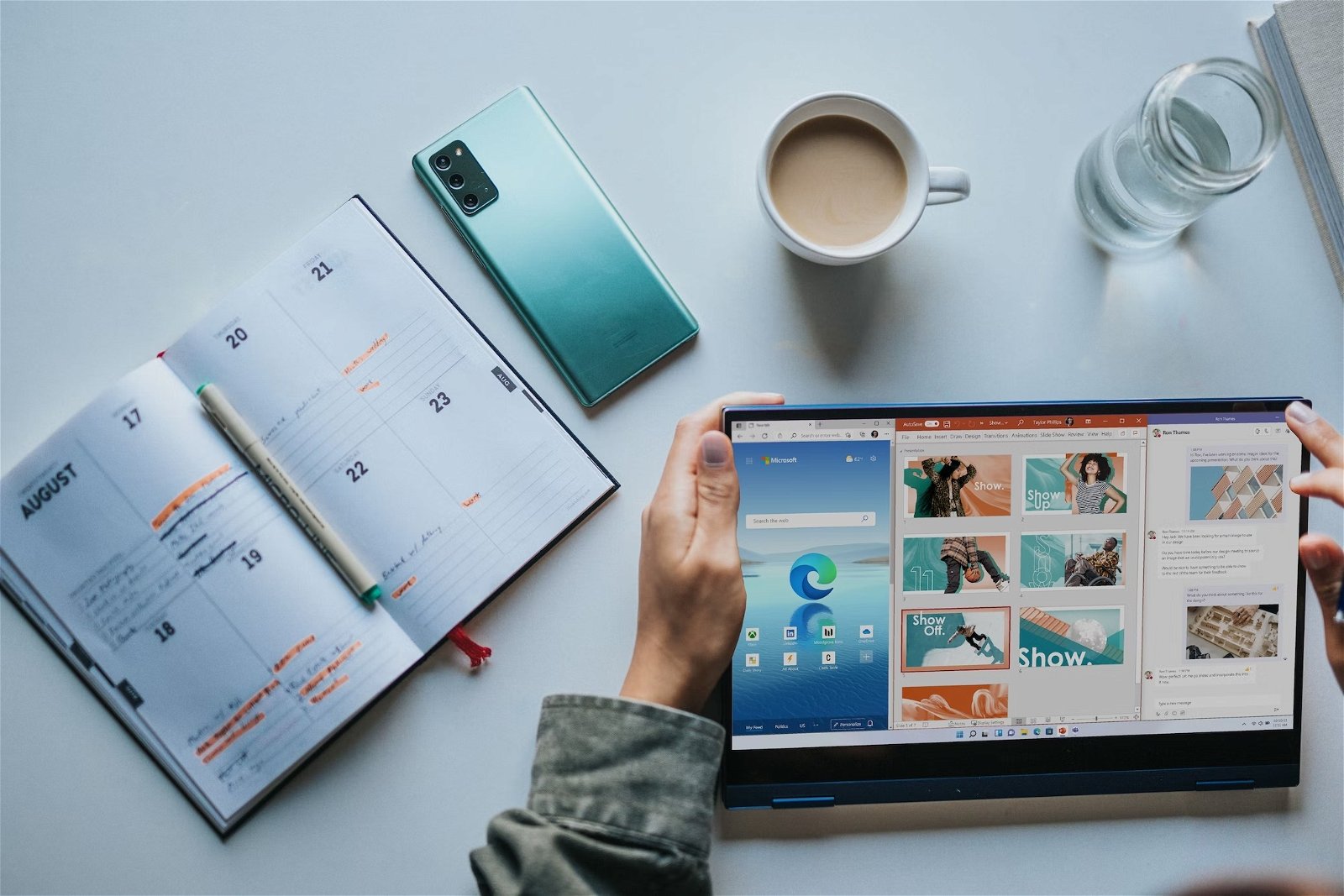
Hai domande sulla disabilitazione di Windows Defender? Rispondi a tutte le tue domande con noi
Potresti avere dei dubbi su quanto spiegato in questo articolo. Risolvili tutti guardando le risposte Domande frequenti su Microsoft Defender.
Quando è una buona idea disabilitare Microsoft Defender?
In generale, la raccomandazione è quella Microsoft Defender O un altro programma antivirus sempre attivo sul computer. Tuttavia, ci sono due casi in cui sarà pratico disattivare questa protezione:
- Quando provi le app sai che sono al sicuro. Potresti aver scaricato un programma che all’inizio sembra sospetto. In questo caso, Microsoft Defender ne impedirà l’esecuzione. Se sei sicuro che sia un programma sicuro, è necessario disattivare l’antivirus in Windows 11 per poter aprire l’applicazione.
- Migliora le prestazioni della tua squadra. L’antivirus Microsoft è ben ottimizzato, motivo per cui ha un impatto minimo sulle prestazioni del PC. Tuttavia, se hai intenzione di avviare un’attività pesante sul tuo PC e hai bisogno di tutte le risorse, sospendere la protezione potrebbe essere una buona idea.
Devo disattivare Microsoft Defender per installare un altro antivirus?
no. È normale preoccuparsi di due programmi antivirus in esecuzione sul computer contemporaneamente. Tuttavia, quando installi una soluzione di sicurezza di terze parti, Il difensore si spegne automaticamente. Infatti qui spieghiamo Perché non è una buona idea installare due programmi antivirus contemporaneamente.
Microsoft Defender è efficace o è meglio installare un altro antivirus?
Per la stragrande maggioranza degli utenti, Usare solo Microsoft Defender è più che sufficiente. I voti che di solito danno organismi indipendenti Lo posizionano come uno dei migliori software antivirus sul mercato.
Ovviamente, se desideri funzionalità avanzate come VPN, scansione selettiva dei file e altro, ti consigliamo di farlo Trova un potente antivirus commerciale.
Quali sono i vantaggi di Microsoft Defender?
Pensiamo che il vantaggio principale di Microsoft Defender sia integrazione del sistema. Infatti, di solito passa inosservato a un gran numero di utenti, poiché gira in background e non richiede alcuna configurazione. Certo, è anche fantastico Rendilo libero S Non include strumenti ridondanti. Oltre a tutto questo, la sua efficacia è molto alta quando si tratta di neutralizzare gli attacchi.
Come si attiva Microsoft Defender?
Microsoft Defender Si è abilitata di default Durante l’installazione di Windows 10 o Windows 11. L’utente non deve fare nulla per attivarlo ed eseguirlo.

“Guru dei social media. Caduta molto. Fanatico del caffè freelance. Appassionato di TV. Gamer. Amante del web. Piantagrane impenitente.”